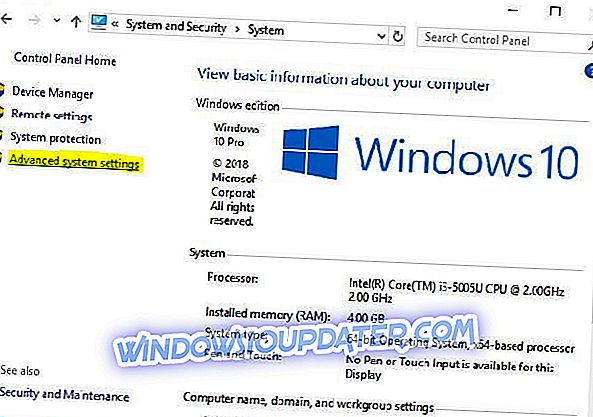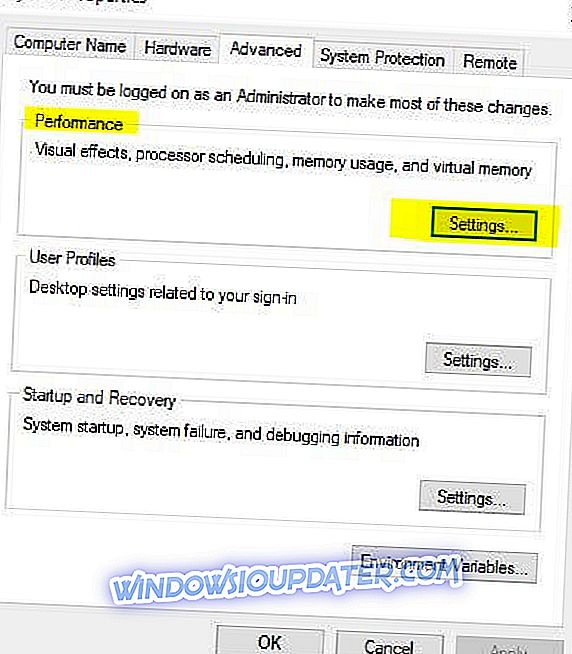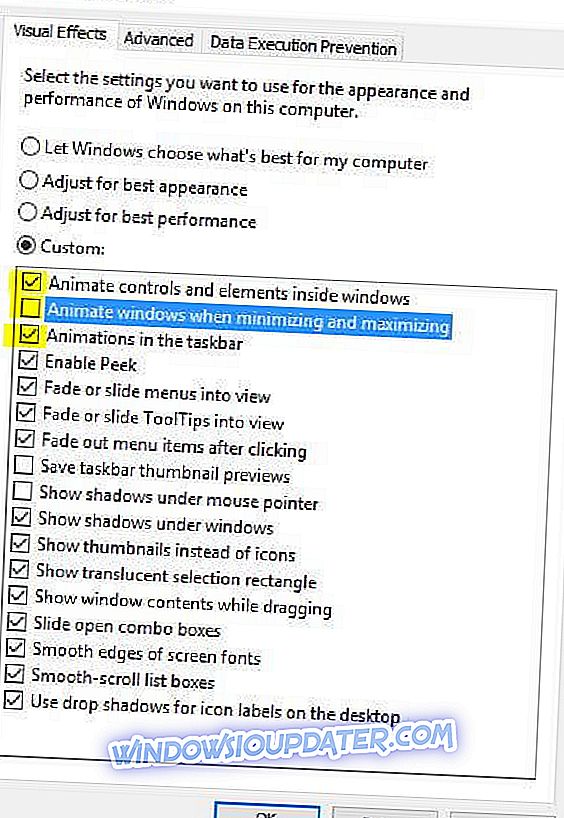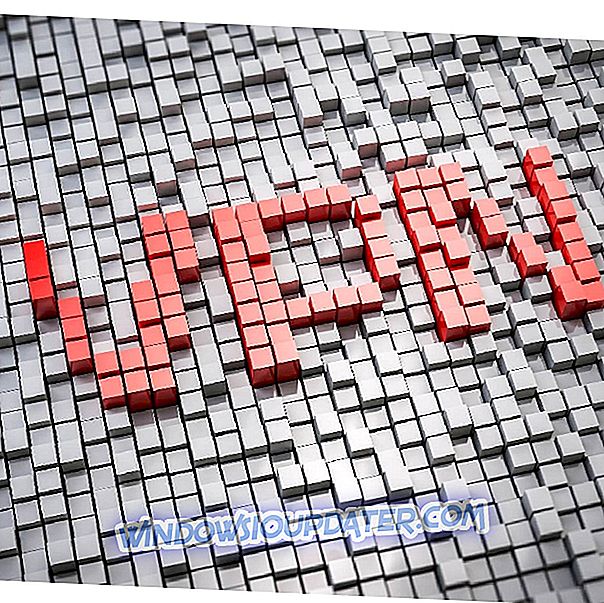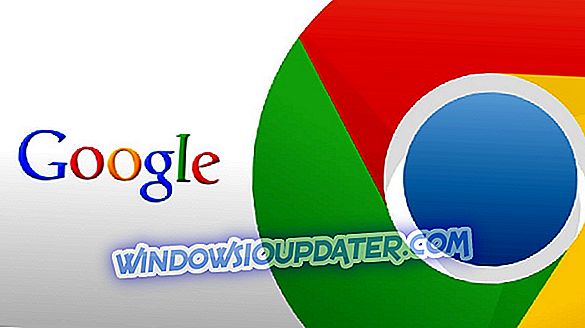Како да онемогућим анимације у оперативном систему Виндовс 10 на мом рачунару или лаптопу?
- Из Систем Пропертиес
- Из функције лаког приступа
- Из контролне табле
За оне који су инсталирали Виндовс 10 технички преглед на вашим уређајима, можда се питате како можете у потпуности онемогућити значајку анимација коју имате. Па, видећете да није толико важно да научите како да онемогућите анимације у оперативном систему Виндовс 10 и да ће вам требати само неколико минута ако пратите упутства у наставку.

Мицрософт је међу многим другим карактеристикама представио анимацију прозора коју добијате само са новим Виндовс 10 и иако ова анимација показује само када отворите нови прозор или затворите претходни неки корисници Виндовса 10 су прилично љути због тога.
Онемогућите функцију анимације у оперативном систему Виндовс 10: како то учинити?
1. Из Систем Пропертиес (Својства система)
- Притисните и држите дугме “Виндовс” и “Р” да бисте отворили прозор “Рун”.
- У пољу “Рун” упишите следеће: “Сисдм.цпл” али без наводника.
- Притисните дугме “Ентер” на тастатури.
- Сада би требало да имате испред прозора „Својства система“.
- У прозору „Својства система“ потребно је да кликнете на леви клик или тапнете на картицу „Напредно“ која се налази на горњој страни прозора.
- Имат ћете тему "Перформансе" гдје ћете морати кликнути лијевом типком миша или притиснути гумб "Поставке".
- Сада бисте требали имати испред прозора „Опције перформанси“.
- Кликните левим тастером миша или тапните на картицу „Визуелни ефекти“ која се налази на горњој страни овог прозора.
- Кликните левим тастером миша на опцију „Прилагођено“ коју имате у овом прозору.
- Имаћете листу анимација које се могу појавити у вашем Виндовс 10 систему. Из листе, ако желите да онемогућите једну или више њих, само ћете морати да кликнете левим тастером миша на поље са леве стране имена анимације како бисте га искључили.
- Затим ћете морати да кликнете на леви клик или тапнете на дугме „Примени“ које имате у доњој десној страни овог прозора да бисте сачували промене које сте направили у анимацији.
- Кликните левим тастером миша на дугме „ОК“ да бисте затворили овај прозор.
- Идите и проверите да ли још увек имате присутне анимације након што сте онемогућили ову функцију у оперативном систему Виндовс 10.
2. Из функције лаког приступа
- Кликните левим тастером миша на функцију „Претрага“ коју имате у „Старт“ екрану оперативног система Виндовс 10.
- У поље за претрагу упишите следеће: „Поставке рачунара“
- По завршетку претраге притисните дугме “Ентер” или леви клик / тапните на икону “ПЦ Сеттингс”.
- Са леве стране у опцији ПЦ Сеттингс имате опцију "Једноставност приступа".
- Кликните левим тастером миша или додирните опцију "Једноставност приступа".
- Сада када се налазите у прозору „Једноставност приступа“ морате кликнути лијевом типком миша или додирнути опцију „Друге опције“.
- Сада, ако желите да онемогућите анимације, потребно је да поставите прекидач у стање "Искључено" под функцијом "Играј анимације у Виндовсима".
3. Из контролне табле
- На претраживачу са оперативним системом Виндовс 10 додирните Контролна табла, изаберите и отворите

- Кликните на 'Систем и безбедност'
- Кликните на 'Систем'
- Изаберите „Напредне поставке система“ и кликните на
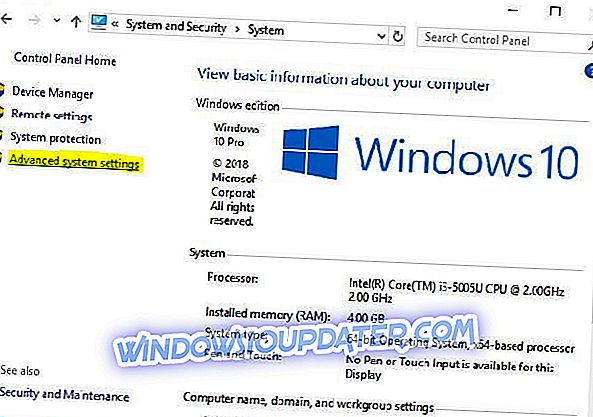
- Кликните на 'Сеттингс' под 'Пропертиес' таб
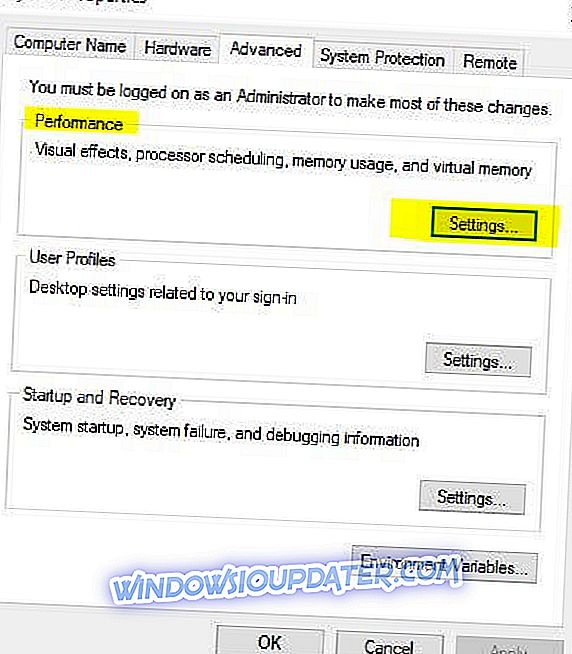
- Искључите опције за анимације које желите да онемогућите и кликните на дугме „Примени“
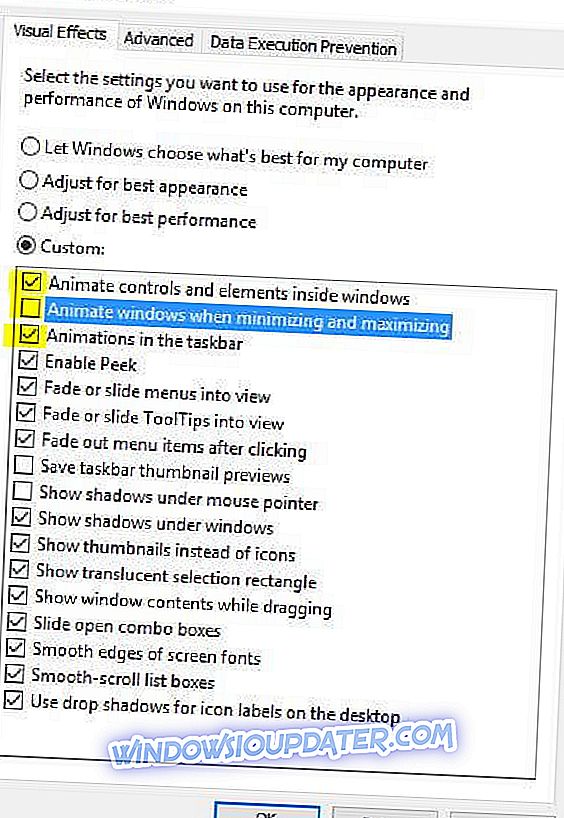
Изволи! Сада ће ваш рачунар радити брже.
Следећи један од горе наведених метода ће онемогућити ваше анимације у оперативном систему Виндовс 10 и сада ћете знати одакле их можете поново укључити ако то пожелите. Молимо Вас да нам пишете испод за сва остала питања везана за овај чланак и ми ћемо вам помоћи што је прије могуће.